Spotify ciągle sam wstrzymuje utwory: Napraw
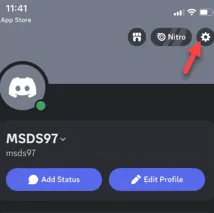
Czy utwory są automatycznie wstrzymywane w aplikacji Spotify? To irytujące zachowanie może zepsuć całe Twoje wrażenia ze słuchania muzyki. Musisz więc zidentyfikować przyczynę tej rozbieżności i zastosować się do tych rozwiązań, aby rozwiązać problem ciągłego wstrzymywania utworu przez Spotify. Te instrukcje będą pomocne w rozwiązaniu problemu.
Rozwiązanie 1 – Wyłącz oszczędzanie baterii
Spotify ma osobny tryb oszczędzania baterii, za pomocą którego możesz ograniczyć płynne odtwarzanie utworów w aplikacji.
Krok 1 – Otwórz aplikację Spotify na swoim iPhonie.
Krok 2 – Gdy jesteś w aplikacji Spotify, dotknij ikony swojego profilu w lewym górnym rogu.
Krok 3 – Następnie dotknij menu „ Ustawienia i prywatność ”.
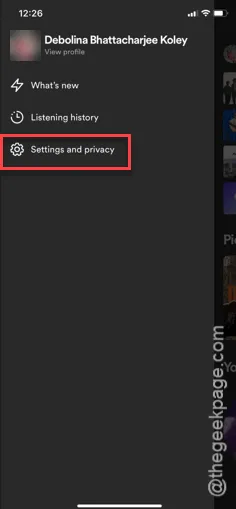
Krok 4 – Otwórz tam moduł „ Oszczędzanie danych ”.
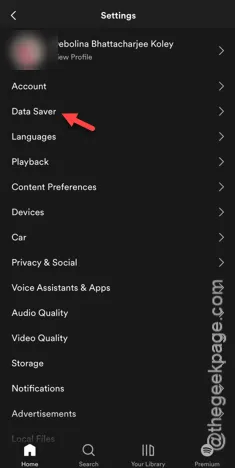
Krok 5 – Jeżeli tryb „ Oszczędzanie danych ” jest włączony, wyłącz go .
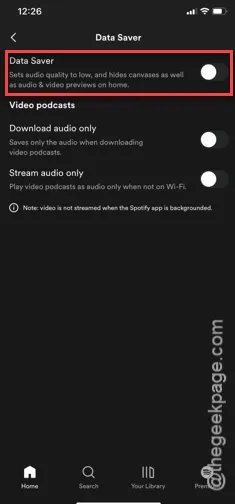
Po wyłączeniu trybu oszczędzania danych w Spotify spróbuj odtworzyć coś ze swojej biblioteki.
Sprawdź, czy utwór jest odtwarzany bez nagłych zatrzymań lub przerw. Jeśli to nie zadziała, przejdź do następnego rozwiązania.
Rozwiązanie 2 – Wyłącz tryb niskiego zużycia energii
Tryb oszczędzania baterii w Twoim iPhonie umożliwia wstrzymanie odtwarzania muzyki w Spotify w trakcie utworu.
Krok 1 – Aby wyłączyć tryb niskiego zużycia energii, otwórz Ustawienia .
Krok 2 – Przewiń w dół i otwórz tryb „ Bateria ”.
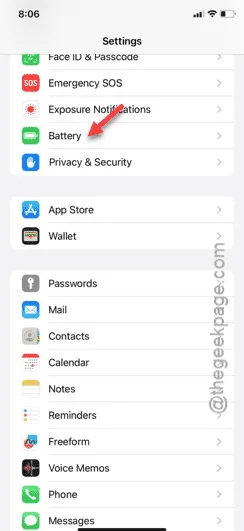
Krok 3 – W sekcji Bateria wyłącz „ Tryb niskiego zużycia energii ”.
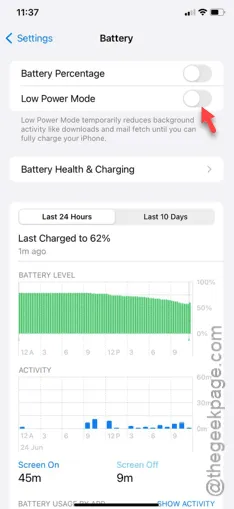
Po wyłączeniu trybu oszczędzania energii w Twoim iPhonie możesz słuchać muzyki w Spotify bez żadnych przerw.
Następne rozwiązanie będzie pomocne.
Poprawka 3 – Używaj Spotify w danych komórkowych
Niektórzy użytkownicy rozwiązywali ten problem, używając Spotify w trybie danych komórkowych. Dlatego zalecamy korzystanie z danych mobilnych do strumieniowego przesyłania utworów w Spotify.
Krok 1 – Zamknij bieżącą instancję aplikacji Spotify.
Krok 2 – Otwórz Centrum sterowania i odłącz iPhone’a od sieci Wi-Fi.
Krok 3 – Teraz włącz tam dane mobilne.
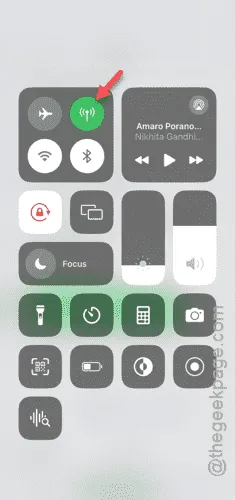
Krok 4 – Teraz otwórz aplikację Spotify .
Krok 5 – Spróbuj przesyłać strumieniowo piosenkę, będąc połączonym z Internetem.
Tym razem nie będzie żadnego problemu, ponieważ możesz przesyłać strumieniowo utwory normalnie.
Poprawka 4 – Naruszenie połączeń Spotify z innymi aplikacjami
Jeśli w aplikacji Spotify połączyłeś wiele aplikacji, przyczyną problemu mogą być połączenia tych aplikacji.
Na przykład, jeśli Twój Spotify jest połączony z Discordem, możesz rozłączyć go z aplikacją Discord.
Krok 1 – Wyszukaj i otwórz aplikację Discord na swoim iPhonie.
Krok 2 – Gdy już tam będziesz, otwórz swój profil.
Krok 3 – Następnie naciśnij przycisk ⚙ u góry ekranu, aby załadować ustawienia Discorda .
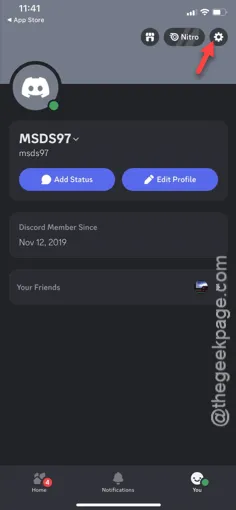
Krok 4 – W głównych ustawieniach Discorda przejdź do zakładki „ Połączenia ”.
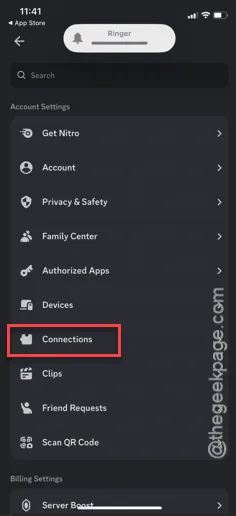
Krok 5 – Znajdziesz tam wszystkie powiązania Discord.
Krok 6 – Musisz zakończyć powiązanie konta Spotify.
W ten sposób, jeśli połączyłeś Spotify z aplikacją Steam, musisz rozłączyć je także z tą aplikacją.
Po usunięciu skojarzeń aplikacji innych firm ze Spotify wróć do słuchania muzyki i spróbuj ją uruchomić.
Żadna z piosenek nie zostanie już wstrzymana w Spotify.



Dodaj komentarz